Вы готовите выступление или презентацию. Собрали большое количество сведений, данных. Но в последний момент понимаете, что выступление может затянуться. В таких случаях сообщение сокращается, остаются только самые яркие моменты, ключевые положения, выводы.
Однако, любое сжатие информации может привести к тому, что не всем слушателям станут понятны некоторые моменты, и во время презентации могут появиться дополнительные вопросы. Конечно, если вы ориентируетесь в материале, вам не составит труда ответить на них, но лучше, если и эти ответы будут аргументированы. Для таких случаев, в одну папку собираются все дополнительные документы, а можно создать еще одну Презентацию с данными и поместить ее внутри основной Презентации. Такой прием избавит вас от суеты, во время выступления не придется суматошно переключать один документ за другим. Предположив, какие у слушателей могут возникнуть вопросы, вы можете в свою презентацию вставить 2-3 дополнительных слайд-фильма и во время выступления решать, стоит ли их открывать.
А теперь расскажем, как вставить презентацию в презентацию powerpoint.
Создаем основную презентацию (Выступление). Создаем Презентацию с дополнительными материалами. В нашем примере мы собрали все эти документы в одну папку:
Открываем основной документ. Находим слайд, где будем вставлять дополнительную.
Открываем вкладку Вставка, находим кнопку Объект:
Отмечаем пункт Создать из файла, с помощью кнопки Обзор, находим нашу папку с материалами к выступлению, выбираем:
Устанавливаем еще один флажок (назначим внешний вид документа Как значок), в появившемся диалоговом окне вписываем название документа, можно изменить вид значка:
Получаем результат. Документ Графики теперь находится внутри Презентации:
Пока Презентация находится в режиме конструктор, значок внутренней презентации можно открывать, вносить изменения.
А во время показа, если вы нажмете на этот значок, презентация тоже откроется в режиме показа. Закрыть внутренний слайд-фильм можно клавишей Esc.
Если есть необходимость, действуя по такому же алгоритму на слайд можно поместить все дополнительные документы:
Сегодня вы освоили новый, интересный прием работы с Презентациями. Вы узнали, как вставить презентацию в презентацию powerpoint, надеемся урок был полезен и вы найдете достойное применение новым знаниям в своей работе.
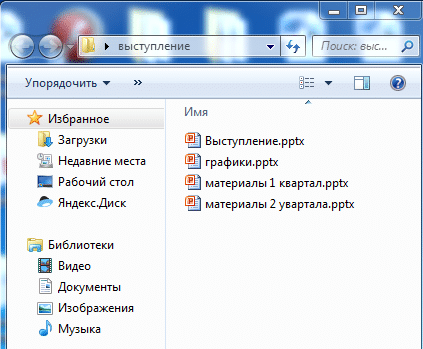
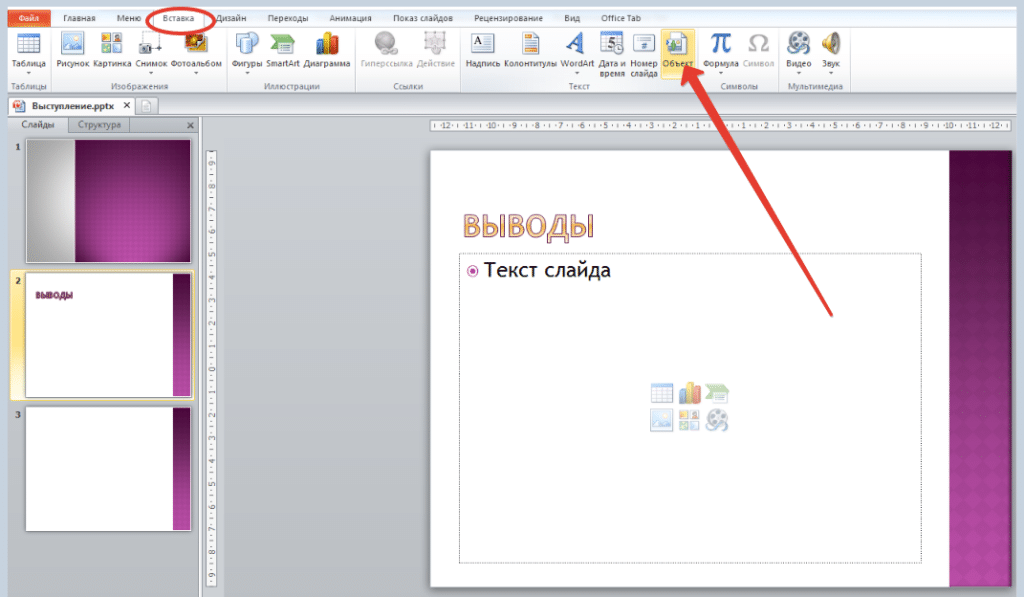
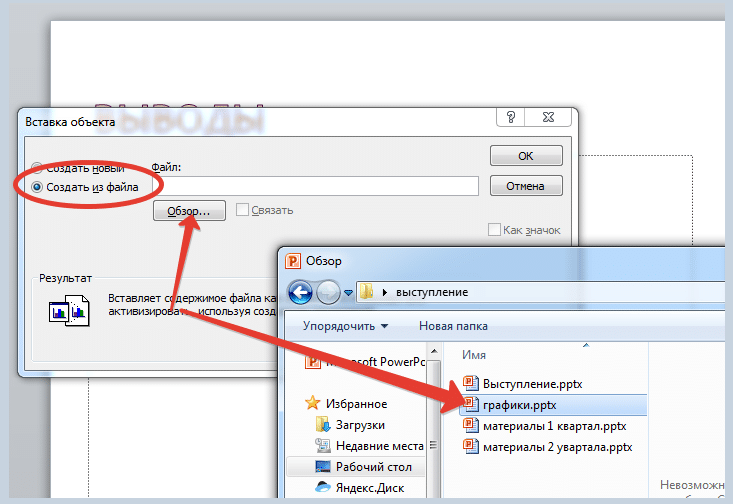
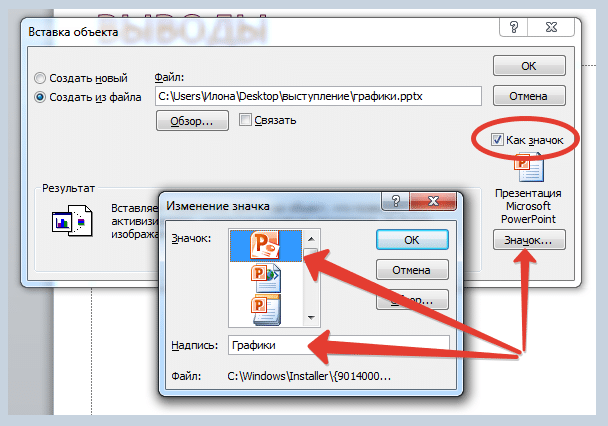
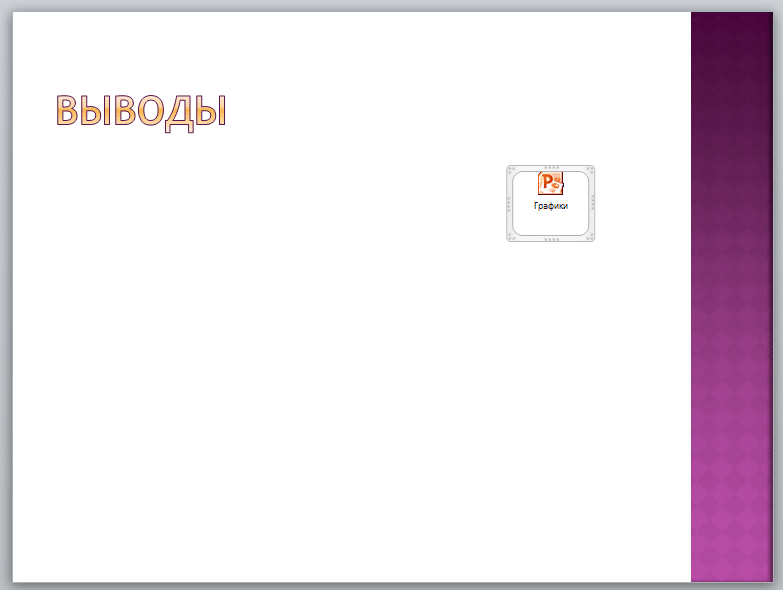

Добавить комментарий